Tabla de Contenido
![]() Artículos Relacionados
Artículos Relacionados
Cómo arreglar 'Soporte Apple Com iPhone Passcode'
Tras actualizar el iPhone a iOS 17, algunos usuarios se han encontrado con la notificación "support.apple.com/iphone/passcode". Si eres uno de ellos, bienvenido al lugar adecuado para saber cómo solucionar el código de acceso de Soporte Apple para iPhone y por qué aparece.
- Por qué el iPhone dice 'support.apple.com/iphone/passcode'
- Arreglar 'support.apple.com/iphone/passcode' Sin contraseña en PC
- Desbloquear iPhone 'Support Apple Com iPhone Passcode Sin Ordenador
- Restaurar iPhone para eliminar la pantalla "support.apple.com/iphone/passcode
- Borrar el iPhone a distancia para desbloquear 'Support Apple Com iPhone Passcode'
Por qué el iPhone dice 'support.apple.com/iphone/passcode'
Si tienes el mensaje "support.apple.com/iphone/passcode" en tu pantalla de bloqueo, significa que has introducido un código de acceso incorrecto tantas veces que tu iPhone está bloqueado y no disponible durante un periodo de tiempo. Por lo tanto, support.apple.com/iphone/passcode a menudo aparece junto con "iPhone no disponible", especialmente cuando accidentalmente tienes intentos de contraseña incorrectos seguidos u olvidas el código de acceso de tu iPhone. Además, desde el punto de vista de la seguridad de los datos de iOS, también es una medida de seguridad que garantiza que tu iPhone no sea accesible a personas no fiables, extraños o incluso robado.
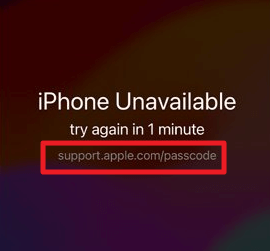
Cada usuario tiene como máximo diez intentos en total, y no puedes aumentar el número de intentos. Después de la quinta entrada incorrecta del código, tu iPhone se bloqueará con un temporizador, y cuantos más intentos fallidos del código, más tiempo tendrás que esperar:
- ⏱️After sexto intento fallido, iPhone no disponible, inténtalo de nuevo en 1 minuto;
- ⏱️After séptimo intento fallido, iPhone no disponible, inténtalo de nuevo en 5 minutos;
- ⏱️After octavo intento fallido, iPhone no disponible, inténtalo de nuevo en 15 minutos;
- ⏱️After noveno intento fallido, iPhone no disponible, inténtalo de nuevo dentro de una hora;
- ⏱️After al décimo intento fallido, tu iPhone se bloquea permanentemente.
Cómo arreglar 'support.apple.com/iphone/passcode' sin contraseña
Si olvidaste el código de acceso, entonces la forma más eficaz de solucionar support.apple.com/iphone/passcode iPhone Unavailable es desbloquear tu iPhone sin código de acceso, y EaseUS MobiUnlock es tu primera opción. EaseUS MobiUnlock es un desbloqueador profesional de iPhone capaz de eliminar todo tipo de bloqueos de pantalla, como el código de 6 dígitos, Face ID y Touch ID.
Características principales de EaseUS MobiUnlock:
- Puede resolver tu problema en muchos casos, como el bloqueo de seguridad del iPhone y la obtención de un iPhone de segunda mano sin conocer el código de acceso.
- Con él, puedes eliminar el ID de Apple de tu iPhone y iPad para evitar el bloqueo remoto del iPhone y el borrado de datos.
- Desactiva el cifrado de la copia de seguridad de iTunes sin contraseña para que puedas hacer copias de seguridad y restaurar tus dispositivos iOS aunque olvides la contraseña de iTunes.
Veamos cómo arreglar 'support.apple.com/iphone/passcode' con EaseUS MobiUnlock en minutos y varios clics:
Paso 1. Abre EaseUS MobiUnlock en tu ordenador, selecciona "Desbloquear contraseña de pantalla".

Paso 2. Conecta el iPhone, iPad o iPod al ordenador y haz clic en "Iniciar" para continuar.

Paso 3. Comprueba el modelo de tu dispositivo y haz clic en "Siguiente" para descargar la última versión del firmware para tu dispositivo. Si el firmware ya se ha descargado, selecciona el paquete en su lugar.

Paso 4. Cuando se haya completado la verificación, haz clic en "Desbloquear ahora". En la ventana de advertencia, introduce la información requerida y vuelve a hacer clic en "Desbloquear" para desbloquear tu iPhone, iPad o iPod sin contraseña.

Paso 5. Espera a que la herramienta restablezca tu dispositivo. Después, podrás volver a configurar y utilizar tu dispositivo.

Desbloquear iPhone 'Support Apple Com iPhone Passcode Sin Ordenador
Si no tienes un ordenador a tu lado, puedes utilizar la función integrada del iPhone para desbloquear la pantalla de bloqueo del iPhone y desactivar la notificación de support.apple.com/iphone/passcode. Sin embargo, el funcionamiento es diferente en iOS 16 y iOS 17.
Para iOS 17 y posteriores, utiliza la opción ¿Has olvidado el código?
Si has actualizado tu iPhone a iOS 17 o tu iPhone ejecuta iOS 17 y posteriores, la opción Borrar iPhone de iOS 16 se sustituye por el botón Olvidé el código de acceso. Además de restablecer tu iPhone, la función Olvidé el código también te permite utilizar el código anterior para entrar en tu iPhone bloqueado, lo que mantendrá tus datos de iOS sanos y salvos sin perder nada.
Elimina el código del iPhone sin perder datos:
Paso 1. En la esquina derecha, pulsa Código olvidado > Introducir código anterior.
Paso 2. A continuación, podrás crear y verificar una nueva contraseña, que podrás utilizar para entrar en el iPhone bloqueado sin perder nada.
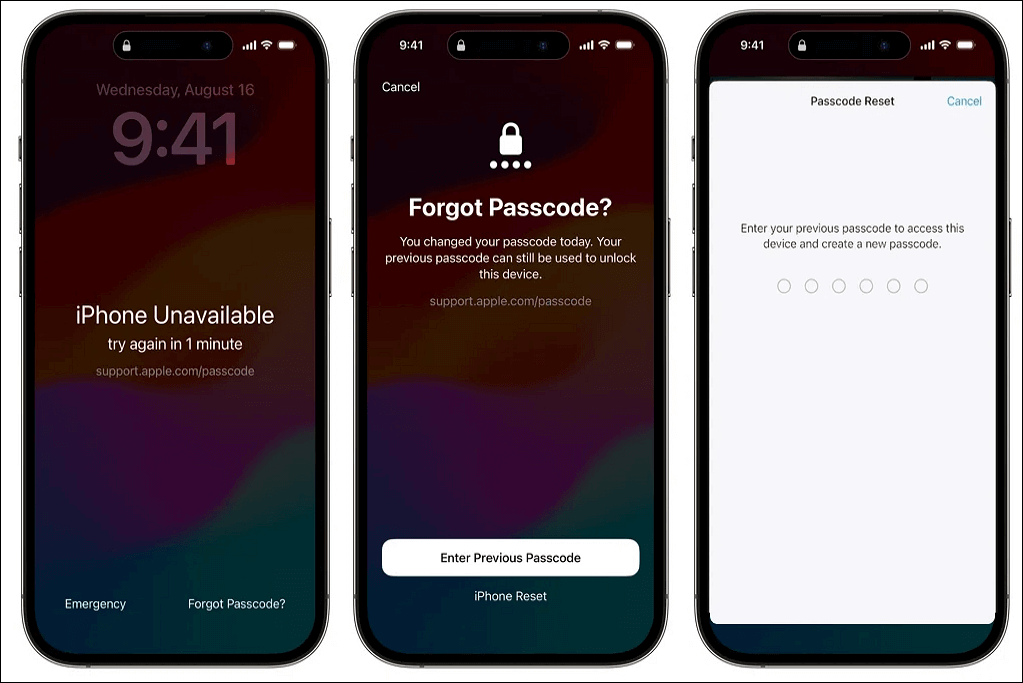
Reiniciar el iPhone para desactivar el bloqueo de pantalla:
Paso 1. Pulsa Olvidé el código de acceso del iPhone y, a continuación, elige Restablecer iPhone debajo de la opción Introducir código de acceso anterior.
Paso 2. Introduce la contraseña de tu ID de Apple para salir de tu cuenta, y se iniciará el proceso de restablecimiento de fábrica.
Paso 3. Cuando termine, verás que la pantalla support.apple.com/iphone/passcode ha desaparecido y podrás volver a configurar tu iPhone.
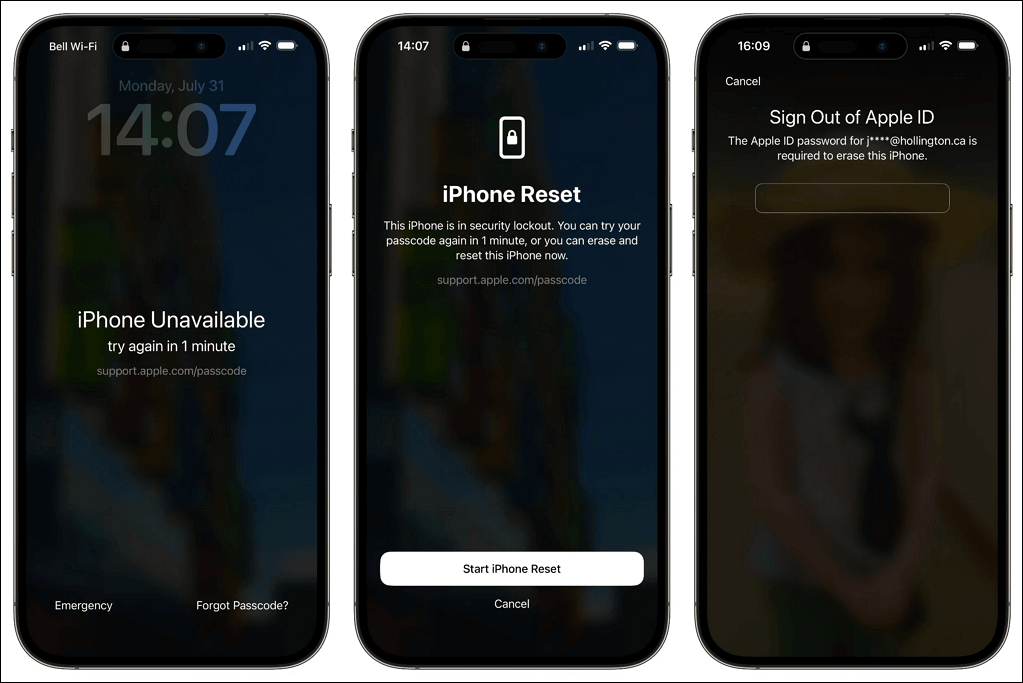
Para iOS 15.2 - 16, utiliza la opción Borrar iPhone:
Tras introducir la contraseña incorrecta varias veces seguidas, verás la opción Borrar iPhone en la esquina inferior derecha, que borrará tu iPhone sin contraseña pero con las credenciales de tu ID de Apple. Cuando se haya completado el borrado de datos, desaparecerá la pantalla de bloqueo, así como la notificación del Soporte técnico de Apple.
Paso 1. Intenta usar una contraseña incorrecta seis veces, y podrás ver la opción Borrar iPhone. Pulsa sobre ella.
Paso 2. A continuación, aparecerá una ventana emergente para advertirte de que esta acción borrará todo el contenido y la configuración. Pulsa Borrar iPhone para continuar.
Paso 3. Introduce la contraseña de tu ID de Apple y confirma la acción. Espera a que finalice el restablecimiento de fábrica, tras lo cual podrás volver a acceder a tu iPhone sin contraseña.
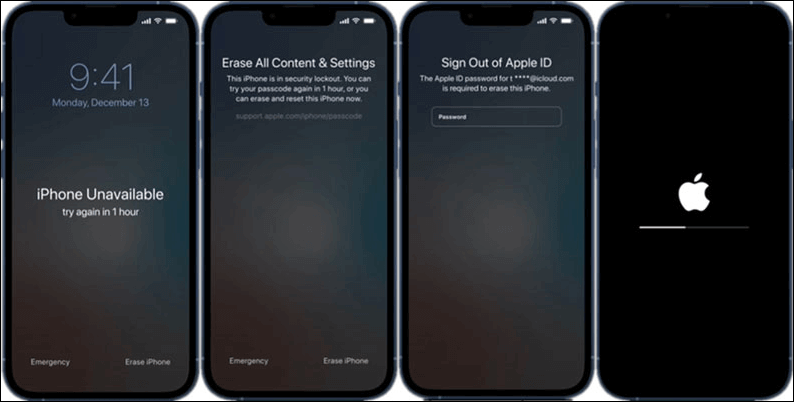
Restaurar iPhone para eliminar la pantalla "support.apple.com/iphone/passcode
Otra solución proporcionada por Apple es desbloquear tu iPhone con iTunes. En este método, es necesario que utilices un ordenador y un cable compatible para conectar tu iPhone al ordenador portátil o de sobremesa. Y asegúrate de tener iTunes de la última versión instalado en tu dispositivo.
Paso 1. Pon tu iPhone en modo recuperación y conecta el iPhone bloqueado al ordenador. En los modelos de iPhone 8 o posteriores, pulsa y suelta rápidamente el botón de subir volumen, luego el de bajar volumen y, por último, mantén pulsado el botón de encendido hasta que aparezca la pantalla del modo de recuperación.
Paso 2. A continuación, iTunes abrirá una ventana que dirá: "Hay un problema con el iPhone que requiere que se actualice o se restaure". Elige Restaurar y confirma la acción.
Paso 3. Espera a que se complete la restauración y se borrarán todos los datos de tu dispositivo iOS. Por último, verás que el iPhone estará desbloqueado.

Borrar el iPhone a distancia para desbloquear 'Support Apple Com iPhone Passcode'
Si tu iPhone no está a tu lado, puedes eliminar de forma remota la pantalla Soporte Apple Com iPhone Passcode utilizando iCloud. Para utilizar este método, debes recordar las credenciales de tu ID de Apple y tener activado Buscar mi iPhone.
Paso 1. En otros dispositivos, como tu ordenador, iPad o teléfono móvil, ve a iCloud.com e inicia sesión con tu cuenta de iCloud.
Paso 2. Haz clic en Buscar mi iPhone y selecciona el dispositivo bloqueado. A continuación, verás tres opciones: Reproducir sonido, Marcar como perdido y Borrar este dispositivo.
Paso 3. Selecciona Borrar este dispositivo e introduce de nuevo la contraseña del ID de Apple para confirmar que quieres borrarlo. Después, se desbloqueará la pantalla "support.apple.com/iphone/passcode".
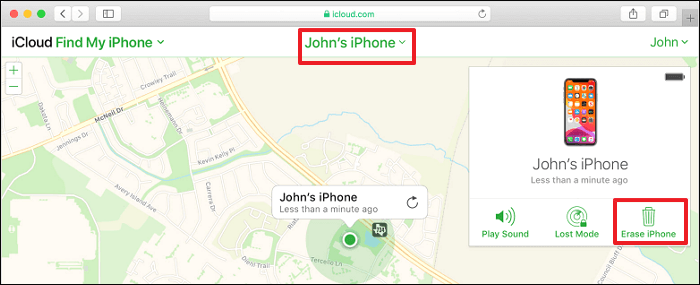
Conclusión: Utiliza tu iPhone sin 'support.apple.com/iphone/passcode' ahora
De toda la información anterior, has aprendido cuatro formas de desbloquear el iPhone y eliminar la pantalla"support.apple.com/iphone/passcode". Si no sabes qué método utilizar, aquí tienes algunos consejos:
- Si quieres un método rápido y sencillo para desactivar la pantalla de bloqueo, elige el desbloqueador profesional de iPhone: EaseUS MobiUnlock, que te permite desbloquear tu iPhone sin código de acceso.
- Para un método sin utilizar el ordenador, puedes optar por utilizar las funciones integradas del iPhone, como las opciones Olvidé el código y Borrar iPhone. También puedes utilizar Buscar mi iPhone de iCloud.
- Para un método recomendado por el funcionario de Apple, utiliza iTunes para restaurar tu iPhone a los ajustes de fábrica, lo que eliminará la pantalla de bloqueo sin el código de acceso.
support.apple.com/iphone/passcode Preguntas frecuentes
1. ¿Cómo desbloqueo mi iPhone si olvido mi código de acceso?
Para desbloquear el iPhone si olvidas la contraseña, puedes poner el iPhone en modo de recuperación y utilizar iTunes para restaurar el iPhone a los ajustes de fábrica. A continuación, podrás acceder a tu iPhone y configurarlo de nuevo.
2. ¿Cómo quito la contraseña de mi iPhone?
Para desactivar la contraseña de tu iPhone, puedes ir a Ajustes > Face ID y contraseña o Touch ID y contraseña. Introduce la contraseña actual que utilizas para acceder al menú y, a continuación, pulsa en la opción Desactivar código de acceso para eliminar la contraseña de tu iPhone.

